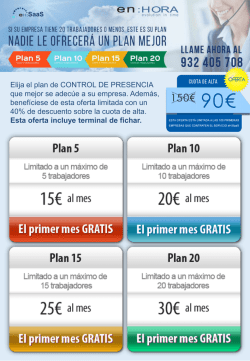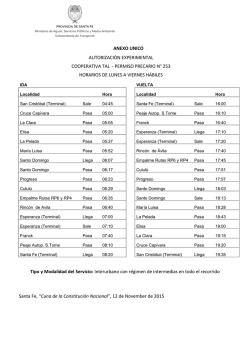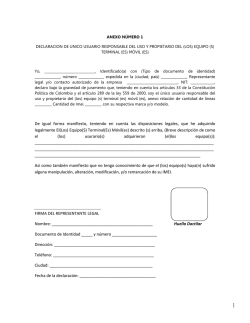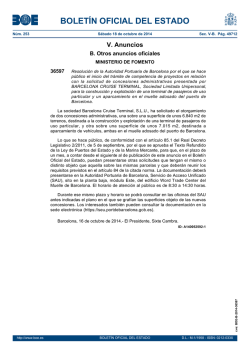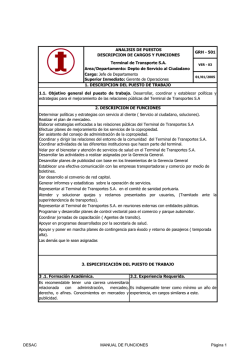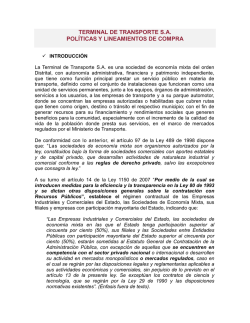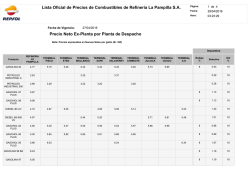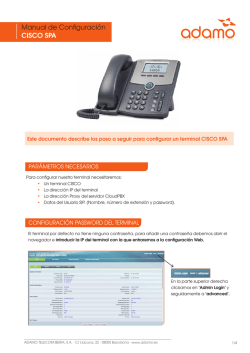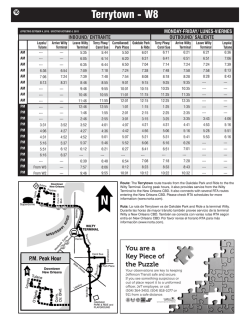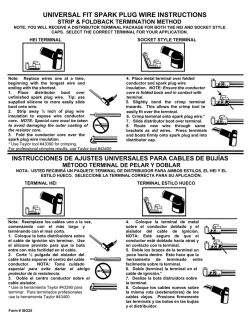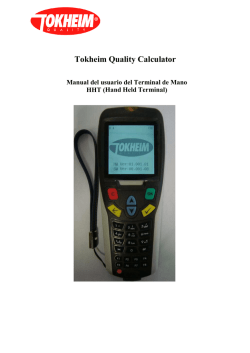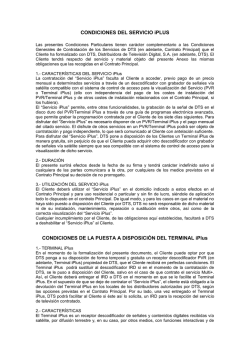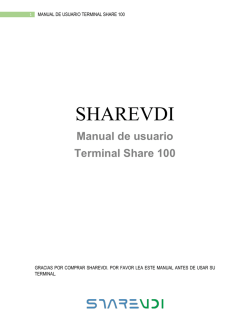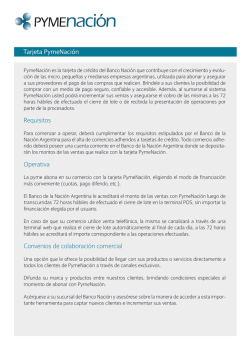Guía de actualización por OTA
GUÍA DE ACTUALIZACIÓN OTA LESPH5009 K/W Este proceso nos permitirá actualizar nuestro Smartphone LEOTEC Itrium Y150 con la última actualización de sistema disponible vía OTA. Le recomendamos hacer copia de seguridad de todos aquellos datos que tuviera en la memoria interna del terminal. Fotos, videos, documentos… En el caso de usar una tarjeta MicroSD y este sea el almacenamiento predeterminado, simplemente retire la tarjeta cuando el terminal esté apagado. Una vez aplicada la actualización se eliminarán todos los datos, cuentas y aplicaciones dejando el producto como en su primer uso. PRIMER PASO – Conectar a internet Verifique que LEOTEC Itrium y150 esté conectado a una red Wi-Fi con conexión a internet. SEGUNDO PASO – Abrimos aplicación de actualización Entramos en Ajustes, una vez dentro nos desplazamos hasta el final, y pulsamos sobre el último menú Información del teléfono, ahora pulsamos sobre Actualizaciones del sistema. TERCER PASO – Detección y descarga de la nueva versión – En la parte superior de la aplicación vamos a poder leer la versión de sistema que actualmente tenemos instalada. En esta guía vamos a partir de un dispositivo con la versión de fábrica V002. En la parte inferior pulsamos sobre el mensaje detectar la renovación y esperamos. Para los dispositivos con versiones de sistema V002 y V003 dispondremos de una nueva versión actualizada. Nuestro LEOTEC Itrium la reconocerá como V004. En la parte superior de la aplicación podemos obtener el dato de cuantos Mb ocupa así como la fecha de publicación. En nuestro caso 37.09Mb publicada 2015-09-15. Más abajo podemos leer las mejoras o correcciones que aporta esta nueva versión OTA. Una vez leído y comprendido todo, procedemos a pulsar sobre descargar y esperamos a que la barra de descarga que aparecerá en la parte inferior se complete. Aproximadamente la descargar durará unos 5-6 minutos dependiendo de la velocidad de la conexión que tengamos. CUARTO PASO – Instalación – Una vez finalizada la descarga podemos decidir aplicar inmediatamente la actualización o posponer el proceso para más tarde. Si decidimos posponer la instalación, la próxima vez que abramos la aplicación tal y como se indica en el Segundo Paso , tendremos la posibilidad de volver a seleccionar instalar inmediatamente o instalar después. No ser á necesario volver a descargar. Antes de pulsar la opción “instalar inmediatamente” es recomendable disponer de al menos un 30% de carga de batería. Una vez pulsado sobre la opción instalar inmediatamente se nos mostrará una nueva ventana donde pulsaremos Actualizar. Ahora esperamos a que se complete la barra y en unos segundos se reiniciará el terminal. Es muy importante no interrumpir el proceso o apagar el terminal mientras se está efectuando la actualización. QUINTO PASO – Iniciar por primera vez – Con el proceso de actualización completado el terminal iniciará por primera vez. Rápidamente veremos la siguiente animación. Nuestro LEOTEC Itrium Y150 permanecerá durante unos instantes con esta animación en pantalla. Esperaremos pacientemente aunque pueda parecer que el proceso esté parado. El primer arranque después de la actualización siempre será lento, es totalmente normal. El dispositivo acabará iniciando y recibiremos un mensaje de bienvenida. Para verificar que ya disponemos de la última versión podemos dirigirnos a Información del teléfono y allí revisamos el apartado Número de compilación. En nuestro caso LESPH5009_LEOTEC_v004 (09/2015) SEXTO PASO – Colocar Tarjetas – Finalmente podemos apagar momentáneamente Nuestro LEOTEC Itrium Y150 para volver a insertar las tarjetas SD o SIM que retiramos al principio. Una vez todo colocado volvemos a encender y en unos instantes podremos volver a usar el terminal normalmente. Solo restaría introducir de nuevo la cuenta de Google y restaurar la copia de seguridad si previamente la hicimos.
© Copyright 2024